文書番号: 000142454
如何使用 EFI 檔案 (12G、13G、14G) 更新 Dell 伺服器的 BIOS 版本
概要: 本文說明如何使用 EFI 檔案更新 Dell PowerEdge 伺服器的 BIOS 版本。可直接從整合可延伸韌體介面 (UEFI) 介面進行更新。
文書の内容
手順
本文說明如何使用 EFI 檔案更新 Dell PowerEdge 伺服器的 BIOS 版本。此更新是從 Dell PowerEdge 伺服器第 12 代起的整合可延伸韌體介面 (UEFI) 完成 (不同世代的螢幕擷取畫面可能略有不同)。
本文介紹了更新伺服器的其他方法:Dell 伺服器如何更新 PowerEdge 教學。
本文介紹了更新伺服器的其他方法:Dell 伺服器如何更新 PowerEdge 教學。
步驟:
從 Dell 支援網站下載伺服器適用的 BIOS .efi 副檔名。
- 將檔案複製到 USB 裝置。
注意:如果您要在本機執行此作業,請在裝置的 root 將檔案複製至 USB FAT 32 裝置格式。或者,建立 .efi 檔案的 ISO 檔案,並將其掛接至 iDRAC 的虛擬媒體中。在 iDRAC6、iDRAC7、iDRAC8 和 iDRAC9 上使用虛擬媒體功能中說明如何使用 iDRAC 的虛擬媒體。
- 插入 USB 裝置或透過 IDRAC 掛接虛擬 ISO, 然後在 POST 期間按下 F11 進入 BIOS 開機管理程式。
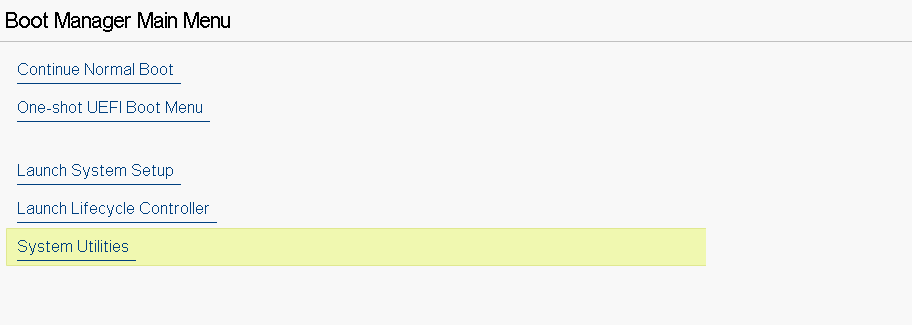
圖 1:BIOS Manager 主功能表
- 透過系統公用程式選取 BIOS 更新檔案總管,然後找到 .efi 檔案以進行 BIOS 更新。
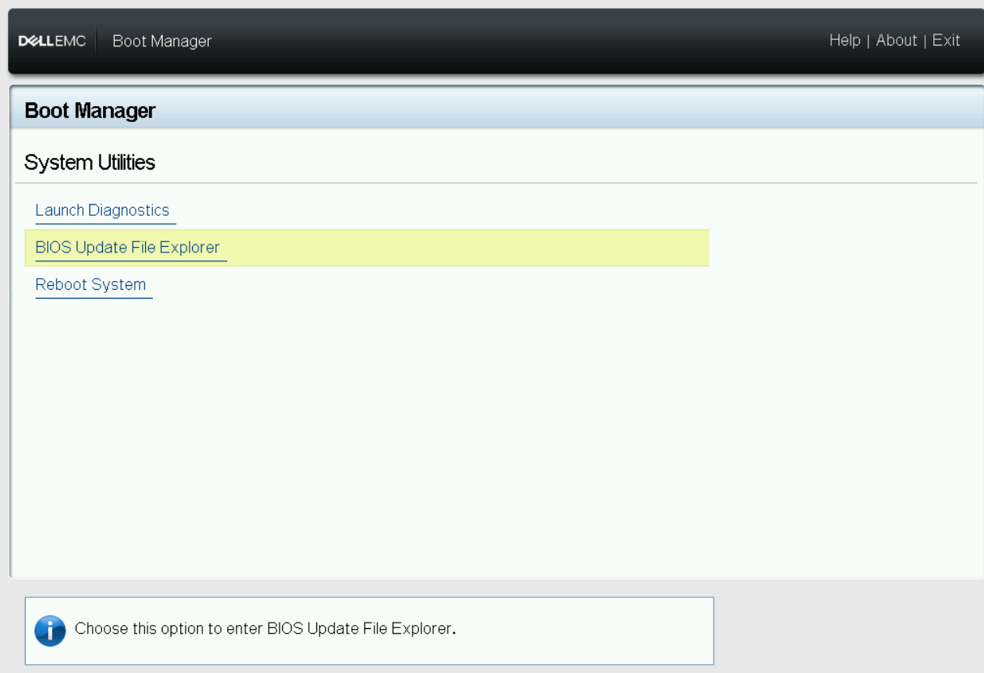
圖 2:系統公用程式功能表
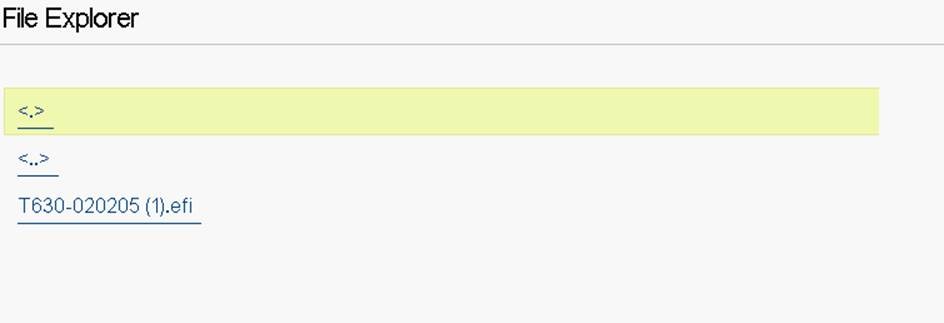
圖 3:檔案總管
- 伺服器會重新開機,並顯示以下畫面。選取 「繼續 BIOS 更新」 選項。
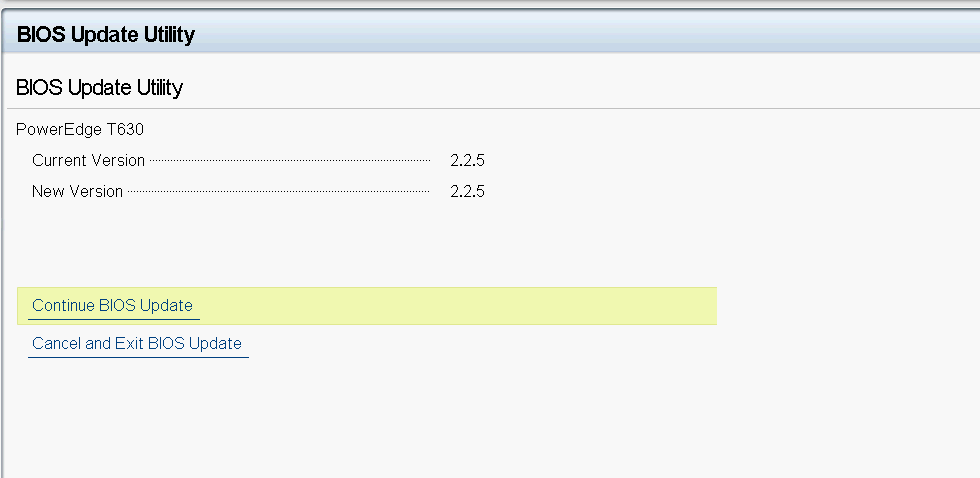
圖 4:BIOS 更新公用程式
- 啟動 BIOS 更新。
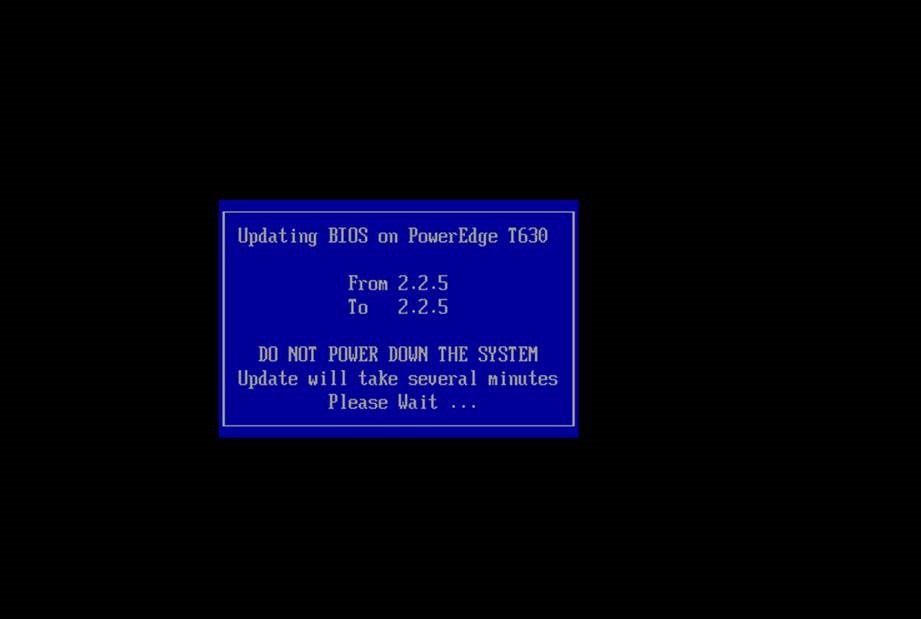
圖 5:BIOS 更新進度
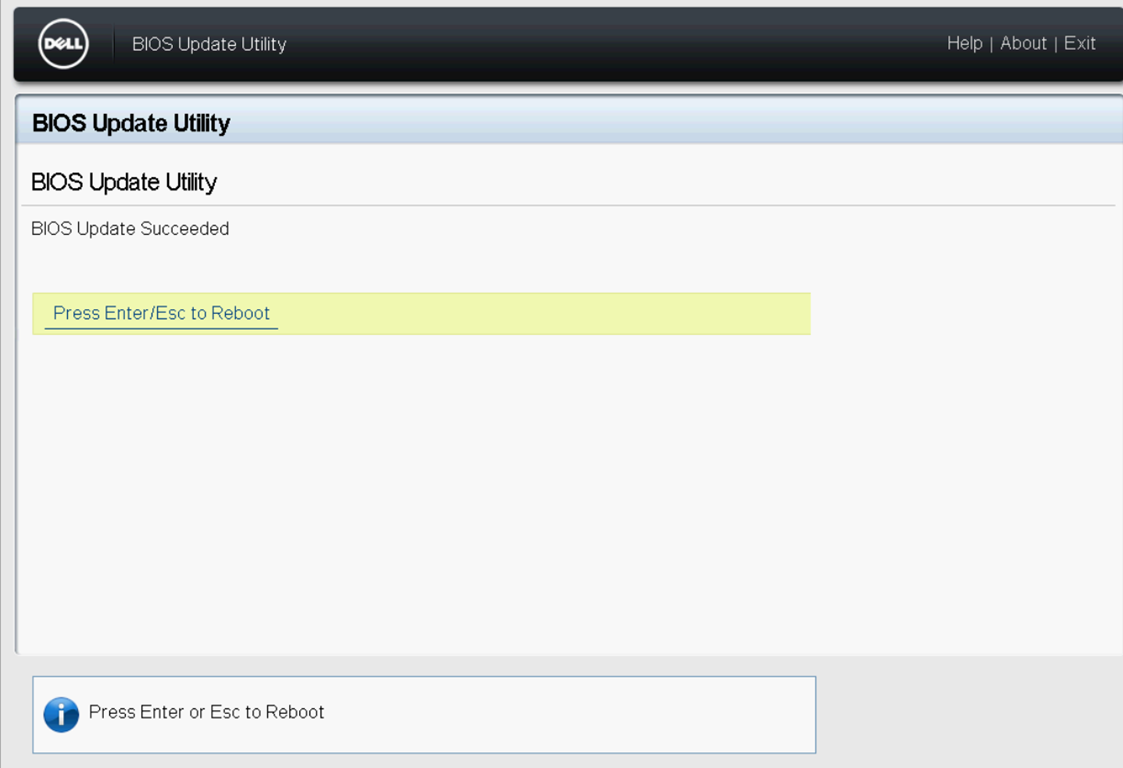
圖 6:BIOS 更新完成
BIOS 版本現已更新。
その他の情報
觀看本影片:
文書のプロパティ
影響を受ける製品
PowerEdge
製品
7920 XL Rack, Precision 7920 Rack
最後に公開された日付
18 7月 2024
バージョン
7
文書の種類
How To